Краткое руководство. Создание ресурсов службы коммуникации электронной почты и управление ими
Приступая к работе с электронной почтой, подготовив первый ресурс службы коммуникации электронной почты. Подготовка ресурсов службы коммуникации электронной почты через портал Azure или с помощью клиентской библиотеки управления .NET. Клиентская библиотека управления и портал Azure позволяют создавать, настраивать, обновлять и удалять ресурсы и интерфейс с помощью службы развертывания и управления Azure: Azure Resource Manager. Все функции, доступные в клиентских библиотеках, доступны в портал Azure.
Предупреждение
Обратите внимание, что невозможно создать группу ресурсов одновременно с ресурсом для Службы коммуникации Azure. При создании ресурса необходимо использовать уже созданную группу ресурсов.
Необходимые компоненты
- Учетная запись Azure с активной подпиской. Создайте учетную запись бесплатно .
Создание ресурса службы коммуникации электронной почты с помощью портала
Откройте портал Azure, чтобы создать новый ресурс.
Найдите службы коммуникации электронной почты.

Выберите службы коммуникации электронной почты и нажмите кнопку Создать
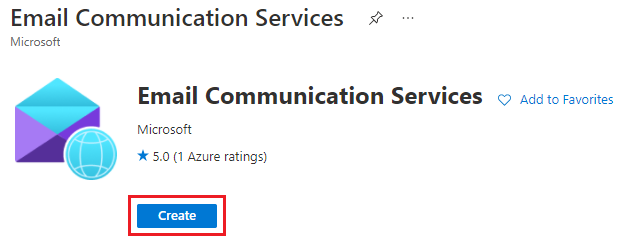
Введите необходимые сведения на вкладке "Основные сведения":
Выберите существующую подписку Azure.
Выберите существующую группу ресурсов или создайте новую, щелкнув ссылку Создать новую.
Укажите допустимое имя ресурса.
Выберите регион, в котором должен быть доступен ресурс.
Выберите США в качестве расположения данных.
Чтобы добавить теги, нажмите кнопку Далее: Теги
Добавьте все пары "имя-значение".
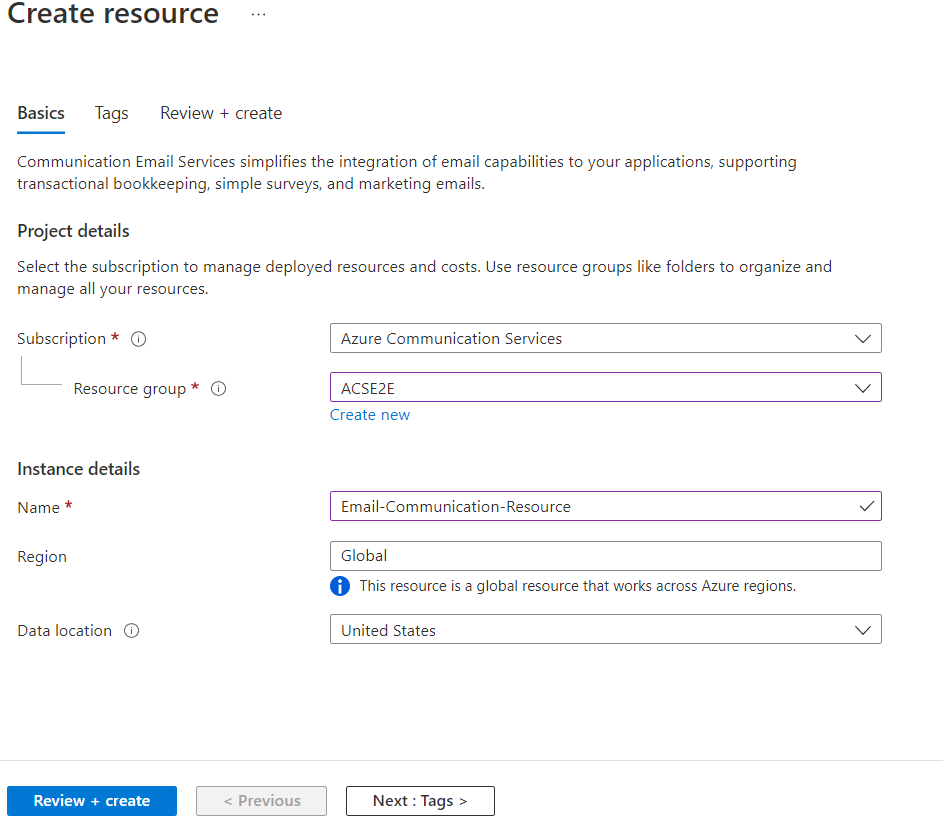
Нажмите Далее: Просмотр и создание.
Дождитесь прохождения проверки, а затем нажмите кнопку "Создать".
Дождитесь завершения развертывания, а затем нажмите кнопку "Перейти к ресурсу ", чтобы открыть обзор службы коммуникации электронной почты.

Необходимые компоненты
- Учетная запись Azure с активной подпиской. Создайте учетную запись бесплатно .
- Установка интерфейса командной строки Azure
Создание ресурса служб коммуникации электронной почты
Чтобы создать ресурс служб коммуникации электронной почты, войдите в Azure CLI. Вы можете выполнить команду из az login терминала и предоставить учетные данные. Чтобы создать ресурс, выполните следующую команду:
az communication email create --name "<EmailServiceName>" --location "Global" --data-location "United States" --resource-group "<resourceGroup>"
Если вы хотите выбрать определенную подписку, можно также указать флаг и указать --subscription идентификатор подписки.
az communication email create --name "<EmailServiceName>" --location "Global" --data-location "United States" --resource-group "<resourceGroup>" --subscription "<subscriptionId>"
Вы можете настроить ресурс служб коммуникации электронной почты с помощью следующих параметров:
- Группа ресурсов
- Имя ресурса служб коммуникации электронной почты
- Географический регион, с которым будет связан ресурс
На следующем шаге можно назначить ресурсу теги. Теги можно использовать для упорядочивания ресурсов электронной почты Azure. Дополнительные сведения о тегах см. в документации по тегам ресурсов.
Управление ресурсом служб коммуникации электронной почты
Чтобы добавить теги в ресурс Служб коммуникации электронной почты, выполните следующие команды. Вы также можете ориентироваться на конкретную подписку.
az communication email update --name "<EmailServiceName>" --tags newTag="newVal1" --resource-group "<resourceGroup>"
az communication email update --name "<EmailServiceName>" --tags newTag="newVal2" --resource-group "<resourceGroup>" --subscription "<subscriptionId>"
Чтобы получить список всех ресурсов службы коммуникации электронной почты в данной группе ресурсов, используйте следующую команду:
az communication email list --resource-group "<resourceGroup>"
Чтобы отобразить все сведения о заданном ресурсе службы коммуникации электронной почты, выполните следующую команду. Вы также можете ориентироваться на конкретную подписку.
az communication email show --name "<EmailServiceName>" --resource-group "<resourceGroup>"
az communication email show --name "<EmailServiceName>" --resource-group "<resourceGroup>" --subscription "<subscriptionId>"
Очистка ресурса
Если вы хотите очистить и удалить подписку служб коммуникации электронной почты, можно удалить ресурс или группу ресурсов. Вы можете удалить ресурс обмена сообщениями электронной почты, выполнив следующую команду.
az communication email delete --name "<EmailServiceName>" --resource-group "<resourceGroup>"
При удалении группы ресурсов также удаляются все другие ресурсы, связанные с ним.
Примечание.
Удаление ресурсов не является постоянным , а данные, включая фильтры сетки событий, номера телефонов или другие данные, привязанные к ресурсу, можно восстановить при удалении ресурса.
Дополнительные сведения о других командах см. в командной строке электронной почты.
Необходимые компоненты
- Учетная запись Azure с активной подпиской. Создайте учетную запись бесплатно .
- Последняя версия пакета SDK для .NET Core для вашей операционной системы.
- Получите последнюю версию пакета SDK для .NET Identity.
- Получите последнюю версию пакета SDK управления .NET.
Установка пакета SDK
Во-первых, добавьте пакет SDK для управления Служб коммуникации в проект C#:
using Azure.ResourceManager.Communication;
ИД подписки
Вам потребуется идентификатор подписки Azure. Его можно получить на портале:
- Войдите в учетную запись Azure.
- Выберите "Подписки" на левой боковой панели.
- Выберите нужную подписку.
- Щелкните "Обзор".
- Выберите "Идентификатор подписки".
В этом кратком руководстве предполагается, что вы сохранили идентификатор подписки в переменной среды AZURE_SUBSCRIPTION_ID.
Проверка подлинности
Для взаимодействия со Службами коммуникации Azure необходимо сначала пройти проверку подлинности в Azure.
Проверка подлинности клиента
Параметр по умолчанию для создания аутентифицированного клиента — использовать DefaultAzureCredential. Так как все API управления проходят через одну конечную точку, чтобы взаимодействовать с ресурсами, необходимо создать только один интерфейс ArmClient верхнего уровня.
Чтобы выполнить проверку подлинности в Azure и создать ArmClient, выполните следующий код:
using System;
using System.Threading.Tasks;
using Azure;
using Azure.Core;
using Azure.Identity;
using Azure.ResourceManager;
using Azure.ResourceManager.Communication;
using Azure.ResourceManager.Resources;
...
// get your azure access token, for more details of how Azure SDK get your access token, please refer to https://learn.microsoft.com/dotnet/azure/sdk/authentication?tabs=command-line
TokenCredential cred = new DefaultAzureCredential();
// authenticate your client
ArmClient client = new ArmClient(cred);
Взаимодействие с ресурсами Azure
Теперь, когда вы прошли проверку подлинности.
Для каждого из следующих примеров мы назначим ресурсы служб электронной почты существующей группе ресурсов.
Если вам необходимо создать группу ресурсов, можете использовать портал Azure или пакет SDK для Azure Resource Manager.
Создание ресурса служб электронной почты
При создании ресурса служб электронной почты укажите имя группы ресурсов и имя ресурса.
Примечание.
Свойство Location всегда globalимеет значение, и во время общедоступной предварительной DataLocation версии значение должно быть UnitedStates.
// this example assumes you already have this ResourceGroupResource created on azure
// for more information of creating ResourceGroupResource, please refer to the document of ResourceGroupResource
string subscriptionId = "aaaa0a0a-bb1b-cc2c-dd3d-eeeeee4e4e4e";
string resourceGroupName = "MyResourceGroup";
ResourceIdentifier resourceGroupResourceId = ResourceGroupResource.CreateResourceIdentifier(subscriptionId, resourceGroupName);
ResourceGroupResource resourceGroupResource = client.GetResourceGroupResource(resourceGroupResourceId);
// get the collection of this EmailServiceResource
EmailServiceResourceCollection collection = resourceGroupResource.GetEmailServiceResources();
// invoke the operation
string emailServiceName = "MyEmailServiceResource";
EmailServiceResourceData data = new EmailServiceResourceData(new AzureLocation("Global"))
{
DataLocation = "United States",
};
ArmOperation<EmailServiceResource> lro = await collection.CreateOrUpdateAsync(WaitUntil.Completed, emailServiceName, data);
EmailServiceResource result = lro.Value;
// the variable result is a resource, you could call other operations on this instance as well
// but just for demo, we get its data from this resource instance
EmailServiceResourceData resourceData = result.Data;
// for demo we just print out the id
Console.WriteLine($"Succeeded on id: {resourceData.Id}");
Управление ресурсом служб коммуникации электронной почты
Обновление ресурса служб коммуникации электронной почты
...
// this example assumes you already have this EmailServiceResource created on azure
// for more information of creating EmailServiceResource, please refer to the document of EmailServiceResource
string subscriptionId = "aaaa0a0a-bb1b-cc2c-dd3d-eeeeee4e4e4e";
string resourceGroupName = "MyResourceGroup";
string emailServiceName = "MyEmailServiceResource";
ResourceIdentifier emailServiceResourceId = EmailServiceResource.CreateResourceIdentifier(subscriptionId, resourceGroupName, emailServiceName);
EmailServiceResource emailServiceResource = client.GetEmailServiceResource(emailServiceResourceId);
// invoke the operation
EmailServiceResourcePatch patch = new EmailServiceResourcePatch()
{
Tags =
{
["newTag"] = "newVal",
},
};
ArmOperation<EmailServiceResource> lro = await emailServiceResource.UpdateAsync(WaitUntil.Completed, patch);
EmailServiceResource result = lro.Value;
// the variable result is a resource, you could call other operations on this instance as well
// but just for demo, we get its data from this resource instance
EmailServiceResourceData resourceData = result.Data;
// for demo we just print out the id
Console.WriteLine($"Succeeded on id: {resourceData.Id}");
Перечисление всех ресурсов службы коммуникации электронной почты по группе ресурсов
// this example assumes you already have this ResourceGroupResource created on azure
// for more information of creating ResourceGroupResource, please refer to the document of ResourceGroupResource
string subscriptionId = "aaaa0a0a-bb1b-cc2c-dd3d-eeeeee4e4e4e";
string resourceGroupName = "MyResourceGroup";
ResourceIdentifier resourceGroupResourceId = ResourceGroupResource.CreateResourceIdentifier(subscriptionId, resourceGroupName);
ResourceGroupResource resourceGroupResource = client.GetResourceGroupResource(resourceGroupResourceId);
// get the collection of this EmailServiceResource
EmailServiceResourceCollection collection = resourceGroupResource.GetEmailServiceResources();
// invoke the operation and iterate over the result
await foreach (EmailServiceResource item in collection.GetAllAsync())
{
// the variable item is a resource, you could call other operations on this instance as well
// but just for demo, we get its data from this resource instance
EmailServiceResourceData resourceData = item.Data;
// for demo we just print out the id
Console.WriteLine($"Succeeded on id: {resourceData.Id}");
}
Console.WriteLine($"Succeeded");
Вывод списка всех ресурсов службы коммуникации электронной почты по подписке
// this example assumes you already have this SubscriptionResource created on azure
// for more information of creating SubscriptionResource, please refer to the document of SubscriptionResource
string subscriptionId = "aaaa0a0a-bb1b-cc2c-dd3d-eeeeee4e4e4e";
ResourceIdentifier subscriptionResourceId = SubscriptionResource.CreateResourceIdentifier(subscriptionId);
SubscriptionResource subscriptionResource = client.GetSubscriptionResource(subscriptionResourceId);
// invoke the operation and iterate over the result
await foreach (EmailServiceResource item in subscriptionResource.GetEmailServiceResourcesAsync())
{
// the variable item is a resource, you could call other operations on this instance as well
// but just for demo, we get its data from this resource instance
EmailServiceResourceData resourceData = item.Data;
// for demo we just print out the id
Console.WriteLine($"Succeeded on id: {resourceData.Id}");
}
Console.WriteLine($"Succeeded");
Очистка ресурса
// this example assumes you already have this EmailServiceResource created on azure
// for more information of creating EmailServiceResource, please refer to the document of EmailServiceResource
string subscriptionId = "aaaa0a0a-bb1b-cc2c-dd3d-eeeeee4e4e4e";
string resourceGroupName = "MyResourceGroup";
string emailServiceName = "MyEmailServiceResource";
ResourceIdentifier emailServiceResourceId = EmailServiceResource.CreateResourceIdentifier(subscriptionId, resourceGroupName, emailServiceName);
EmailServiceResource emailServiceResource = client.GetEmailServiceResource(emailServiceResourceId);
// invoke the operation
await emailServiceResource.DeleteAsync(WaitUntil.Completed);
Console.WriteLine($"Succeeded");
Примечание.
Удаление ресурсов не является постоянным , а данные, включая фильтры сетки событий, номера телефонов или другие данные, привязанные к ресурсу, можно восстановить при удалении ресурса.
Необходимые компоненты
- Учетная запись Azure с активной подпиской. Создайте учетную запись бесплатно .
- Установка модуля Azure Az PowerShell
Создание ресурса службы коммуникации электронной почты
Чтобы создать ресурс службы коммуникации электронной почты, войдите в учетную запись Azure с помощью Connect-AzAccount следующей команды и укажите свои учетные данные.
PS C:\> Connect-AzAccount
Сначала необходимо установить модуль Служб коммуникации Azure Az.Communication с помощью следующей команды.
PS C:\> Install-Module Az.Communication
Чтобы создать ресурс, выполните следующую команду:
PS C:\> New-AzEmailService -ResourceGroupName ContosoResourceProvider1 -Name ContosoEmailServiceResource1 -DataLocation UnitedStates
Если вы хотите выбрать определенную подписку, можно также указать флаг и указать --subscription идентификатор подписки.
PS C:\> New-AzEmailService -ResourceGroupName ContosoResourceProvider1 -Name ContosoEmailServiceResource1 -DataLocation UnitedStates -SubscriptionId SubscriptionID
Теперь можно настроить ресурс Служб коммуникации с помощью следующих параметров:
- Группа ресурсов
- Имя ресурса служб коммуникации электронной почты
- Географический регион, с которым будет связан ресурс
На следующем шаге можно назначить ресурсу теги. Теги можно использовать для упорядочивания ресурсов электронной почты Azure. Дополнительные сведения о тегах см. в документации по тегам ресурсов.
Управление ресурсом служб коммуникации электронной почты
Чтобы добавить теги в ресурс Служб коммуникации электронной почты, выполните следующие команды. Вы также можете ориентироваться на конкретную подписку.
PS C:\> Update-AzEmailService -Name ContosoEmailServiceResource1 -ResourceGroupName ContosoResourceProvider1 -Tag @{ExampleKey1="ExampleValue1"}
PS C:\> Update-AzEmailService -Name ContosoEmailServiceResource1 -ResourceGroupName ContosoResourceProvider1 -Tag @{ExampleKey1="ExampleValue1"} -SubscriptionId SubscriptionID
Чтобы перечислить все ресурсы службы коммуникации электронной почты в данной подписке, используйте следующую команду:
PS C:\> Get-AzEmailService -SubscriptionId SubscriptionID
Чтобы получить список всех сведений о заданном ресурсе, используйте следующую команду:
PS C:\> Get-AzEmailService -Name ContosoEmailServiceResource1 -ResourceGroupName ContosoResourceProvider1
Очистка ресурса
Если вы хотите очистить и удалить службы коммуникации электронной почты, вы можете удалить ресурс обмена сообщениями электронной почты, выполнив следующую команду:
PS C:\> Remove-AzEmailService -Name ContosoEmailServiceResource1 -ResourceGroupName ContosoResourceProvider1
Примечание.
Удаление ресурсов не является постоянным , а данные, включая фильтры сетки событий, номера телефонов или другие данные, привязанные к ресурсу, можно восстановить при удалении ресурса.
Следующие шаги
Домены электронной почты и проверка подлинности отправителя для Служб коммуникации Azure
Краткое руководство. Подключение проверенного домена электронной почты
Связанные статьи
- Сведения о клиентской библиотеке для электронной почты
- Узнайте, как отправлять сообщения электронной почты с настраиваемыми проверенными доменами в кратком руководстве. Добавление настраиваемых проверенных доменов электронной почты
- Узнайте, как отправлять сообщения электронной почты с управляемыми доменами Azure в кратком руководстве. Добавление управляемых доменов Azure в электронную почту